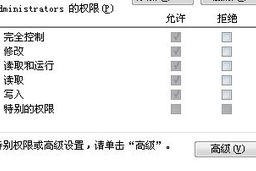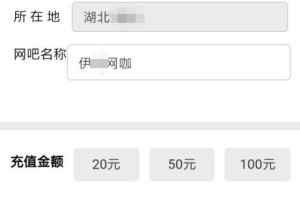电脑镜像系统是将已经安装好系统并设置好各种软件、驱动程序等的电脑制作成一个完整的镜像文件,通过将该文件恢复到其他电脑上,可以快速实现相同配置的电脑系统安装。本文将详细介绍如何制作电脑镜像系统并进行系统安装。
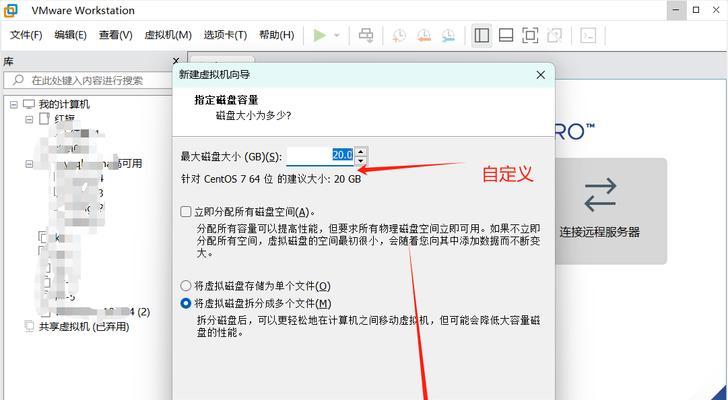
一、准备工作
1.安装一个干净的操作系统,并将其进行初始化配置。
2.安装必要的驱动程序和软件。

3.对系统进行必要的优化和设置。
二、创建系统镜像文件
1.打开系统备份工具,选择创建系统镜像的选项。
2.选择要备份的分区或磁盘,并选择保存位置。
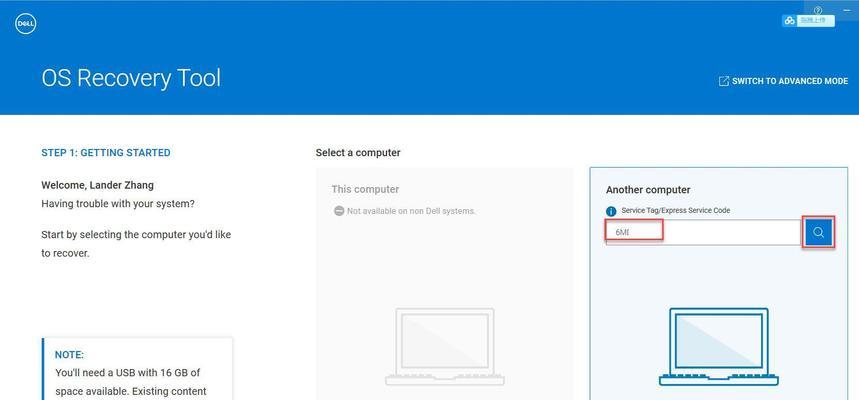
3.设置备份选项,可以选择是否压缩镜像文件、是否创建启动盘等。
4.点击开始备份,等待备份过程完成。
三、恢复镜像文件到其他电脑
1.准备一个可以启动的U盘或光盘,并将系统镜像文件拷贝到其中。
2.将U盘或光盘插入待安装系统的电脑,开机时按下对应的启动键进入BIOS设置。
3.将启动顺序调整为U盘或光盘优先,并保存设置。
4.重启电脑,进入系统安装界面。
5.选择恢复镜像选项,找到之前制作好的镜像文件,并选择恢复到合适的分区。
6.等待恢复过程完成,重启电脑。
四、系统优化与设置
1.完成系统安装后,检查并更新驱动程序和系统补丁。
2.安装常用的软件,如办公软件、浏览器等。
3.根据个人需求进行系统设置,包括外观、网络设置、用户账户等。
4.可以将常用软件的安装文件打包成一个独立的安装包,并保存到备份文件夹中。
五、注意事项
1.制作镜像文件时,应选择在一个稳定的网络环境下进行。
2.恢复镜像时,确保目标电脑的硬件配置与源电脑相似或兼容。
3.镜像文件的保存位置应选择一个安全且易于找到的地方。
六、常见问题解答
1.如果恢复镜像后出现驱动程序不匹配的情况,可以尝试手动更新驱动或者重新制作镜像。
2.如果恢复镜像后系统无法启动,可能是由于硬件配置不兼容,可以尝试重新安装系统并手动安装驱动程序。
七、备份与更新
1.定期更新系统镜像文件,以保证备份的内容是最新的。
2.如果系统安装后有新的软件或设置,可以将其加入到镜像文件中,以便下次恢复时一并安装和设置。
通过制作电脑镜像系统,我们可以快速轻松地安装和配置多个电脑。只需要准备好干净的系统,创建好镜像文件,然后恢复到其他电脑上即可。制作镜像和恢复镜像的过程并不复杂,但要注意选择合适的软件和驱动程序,并确保硬件兼容性。希望本文的教程对您有所帮助。